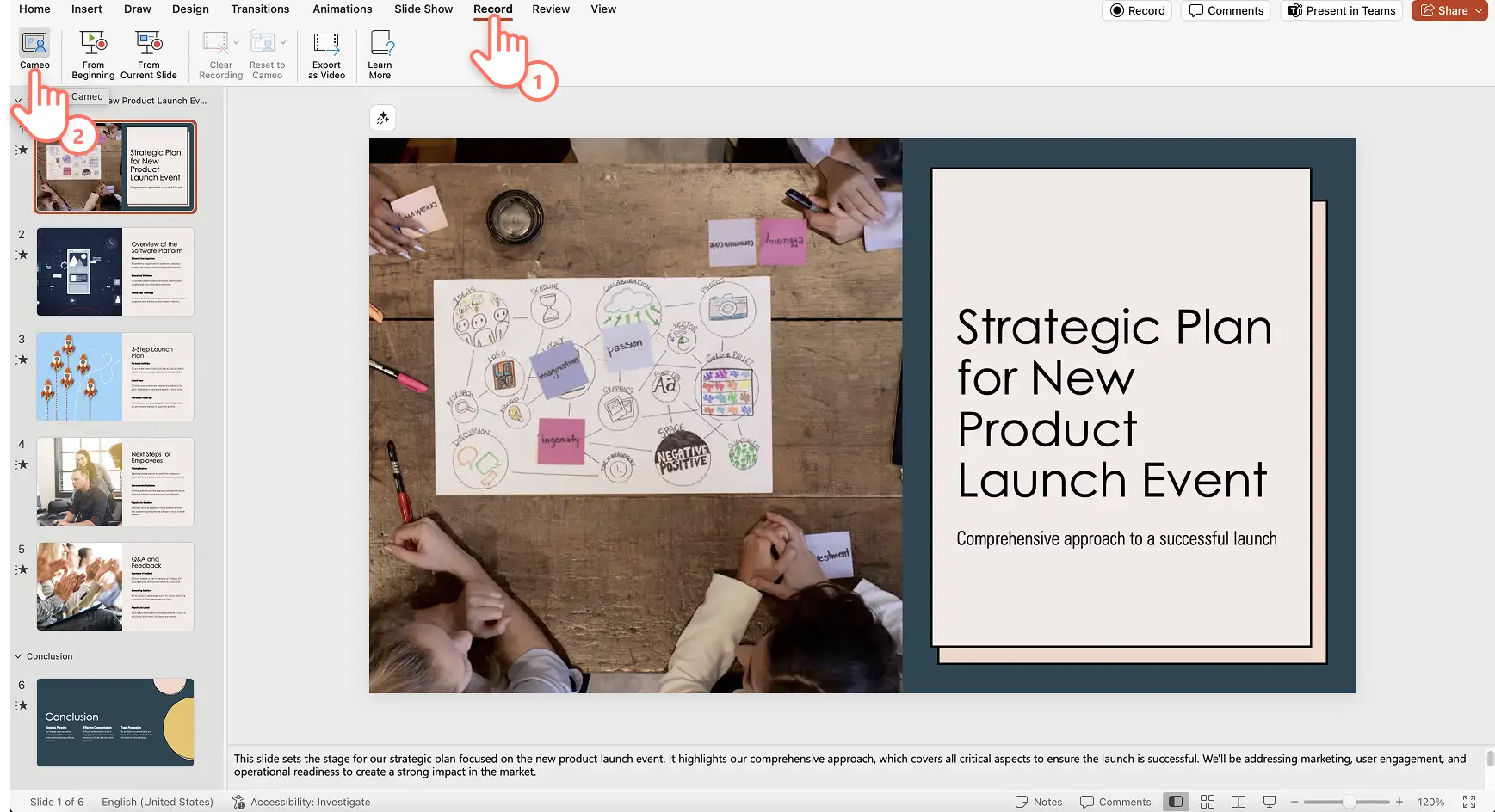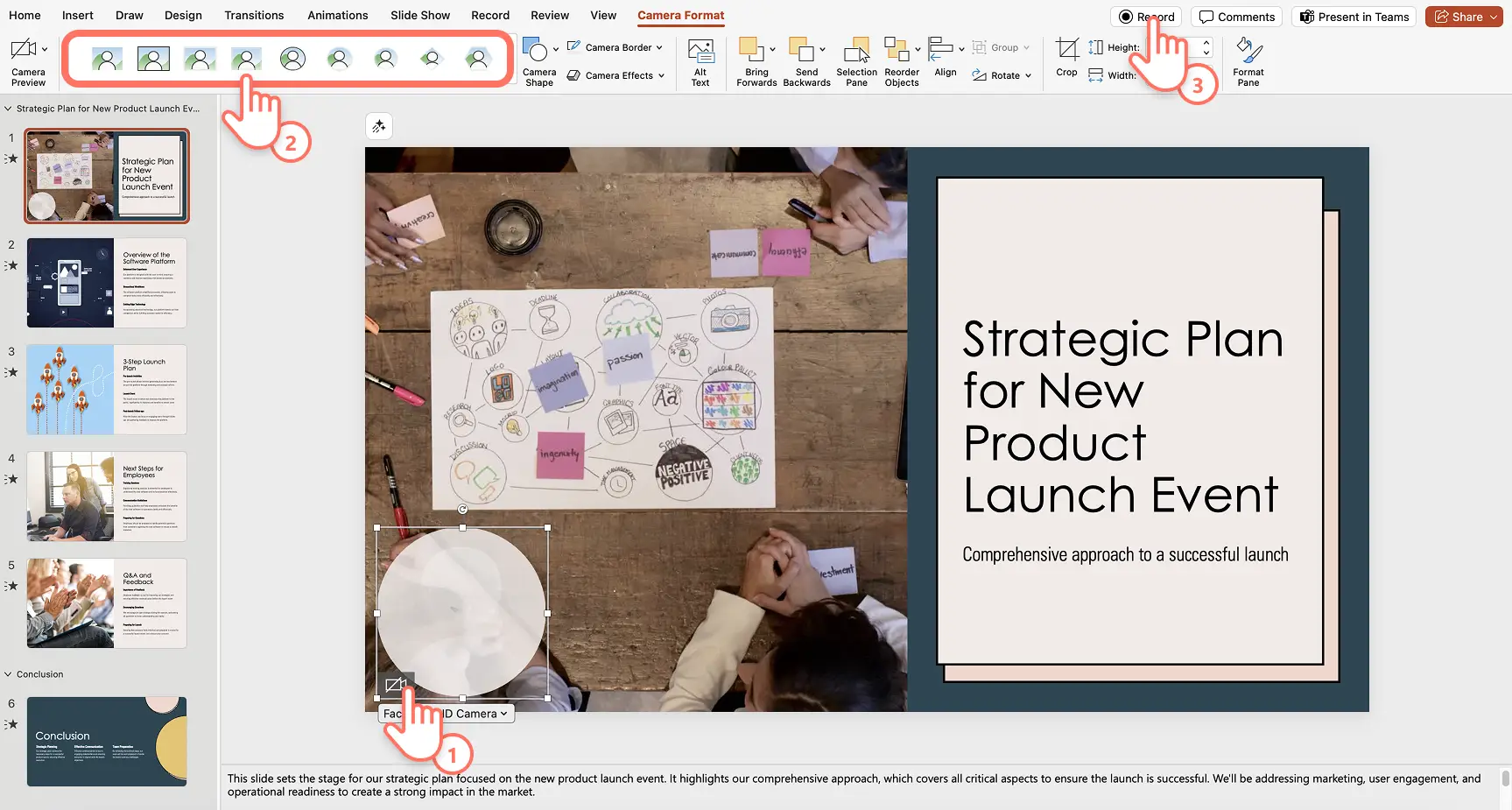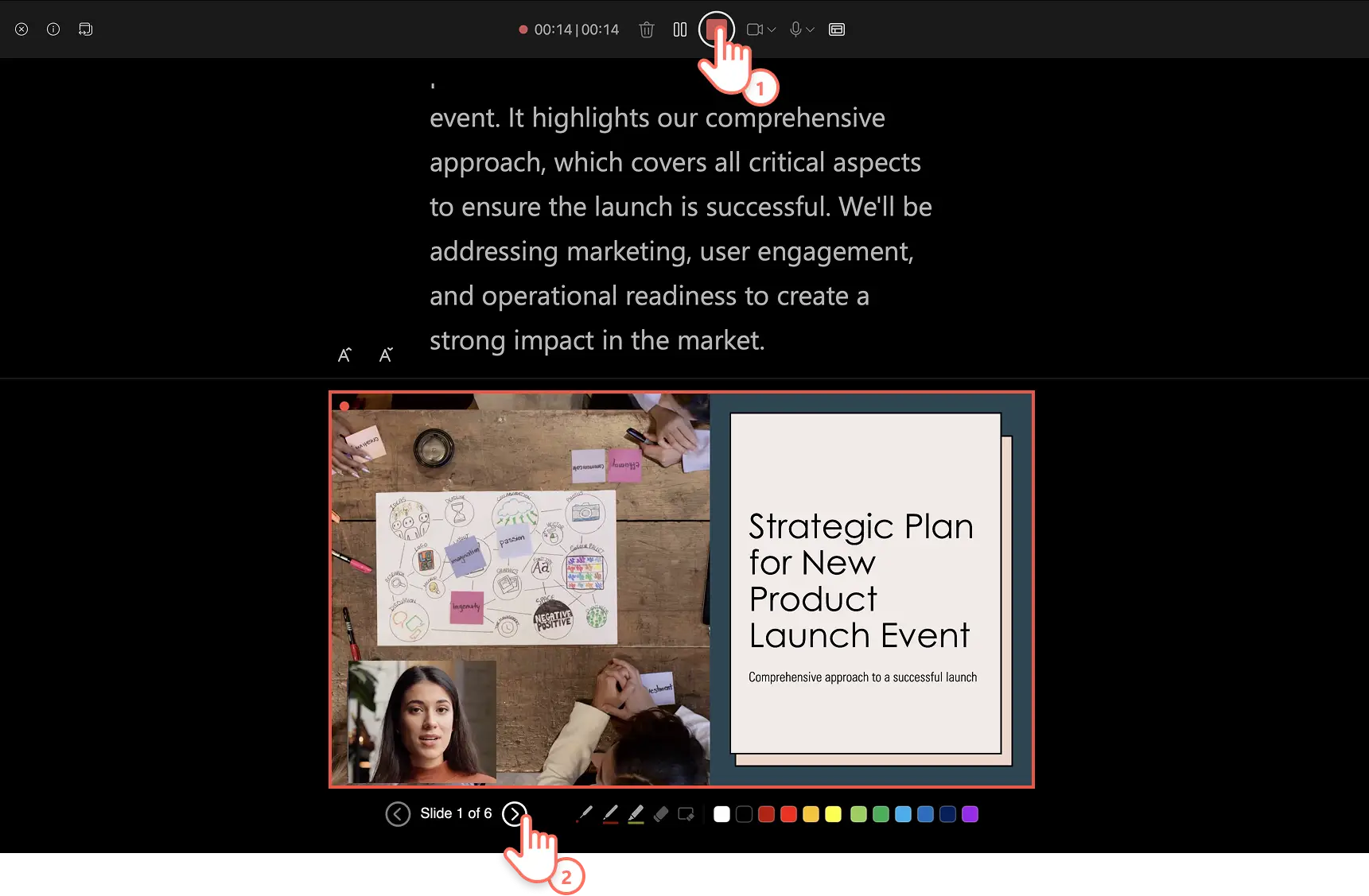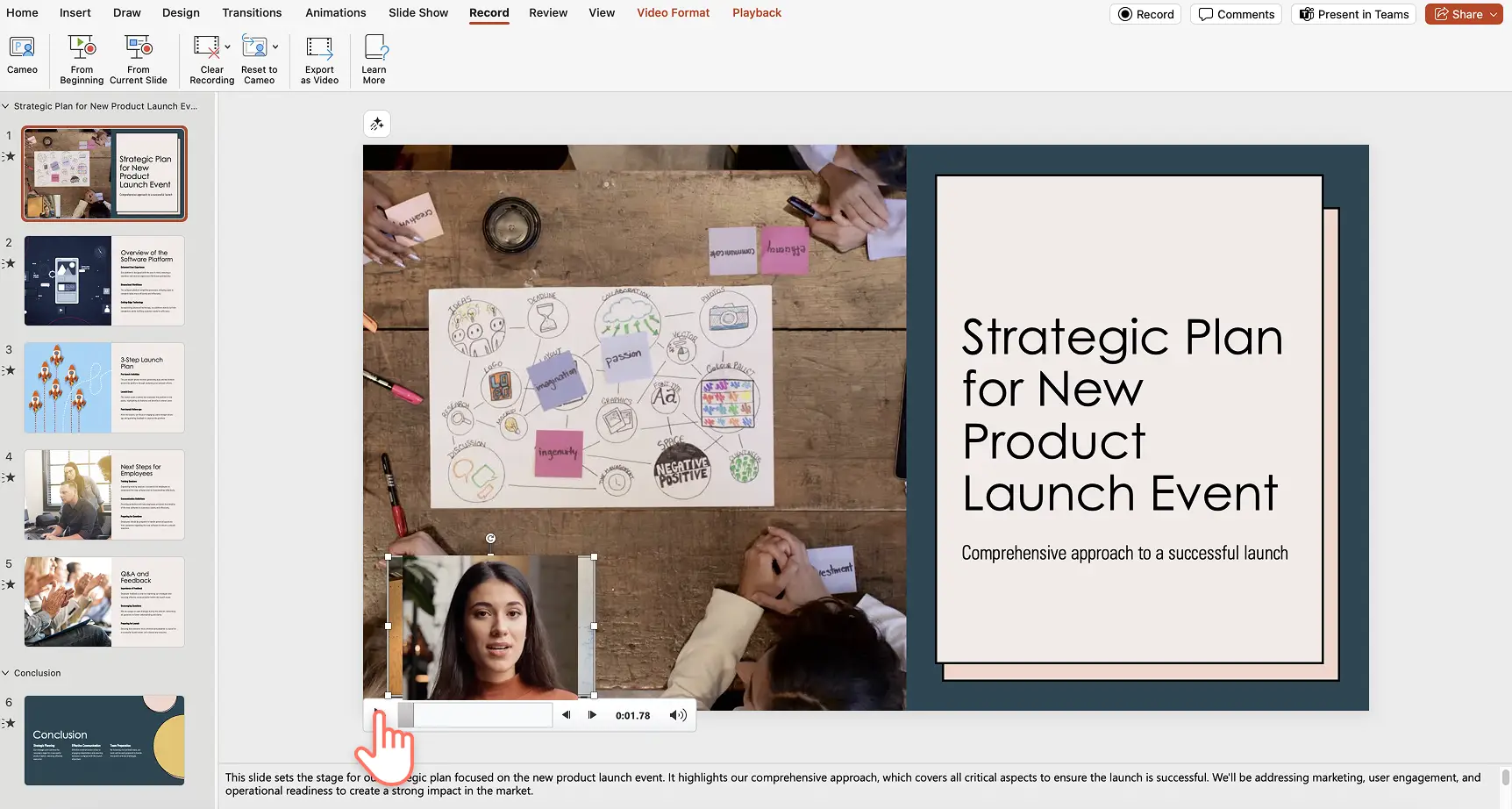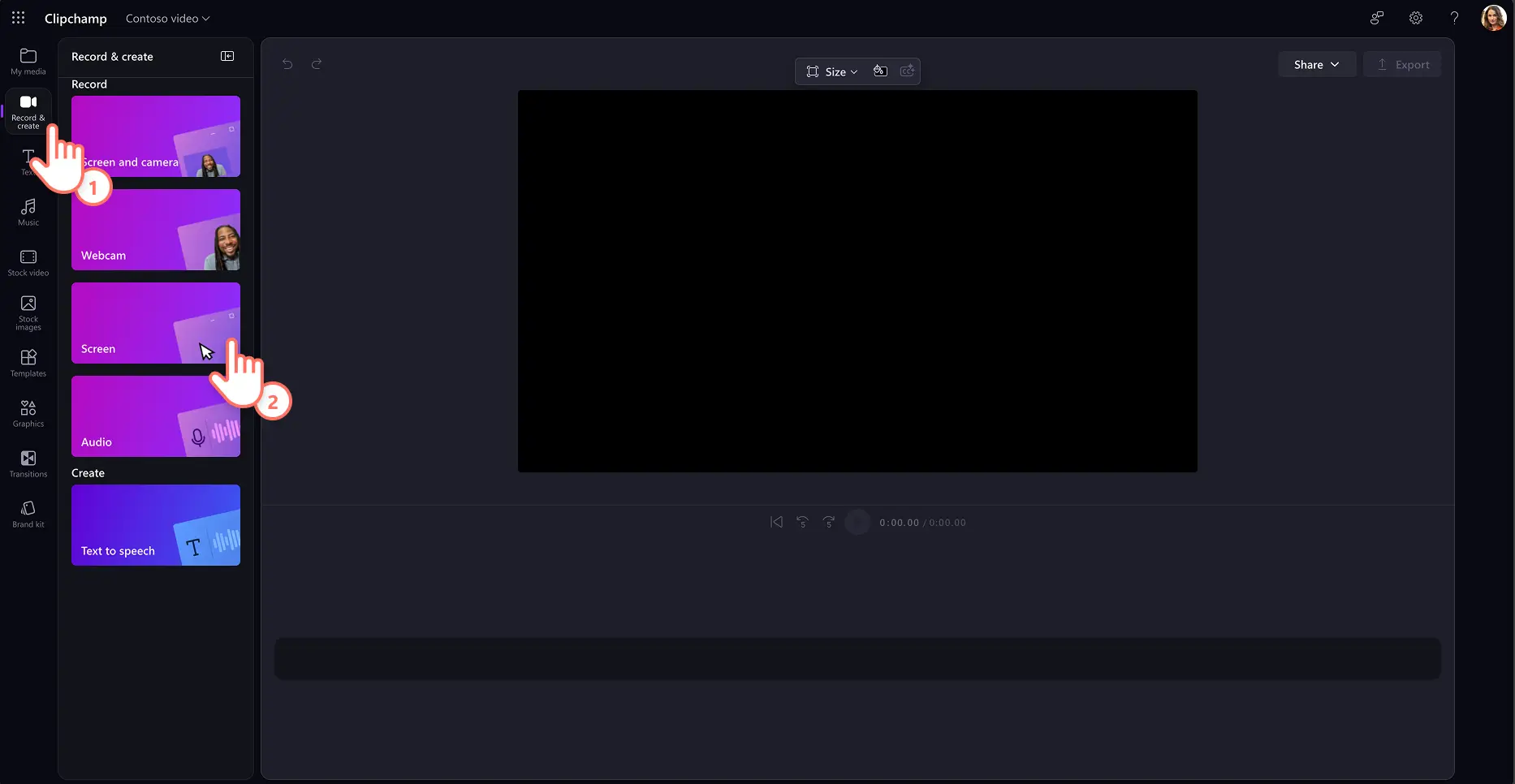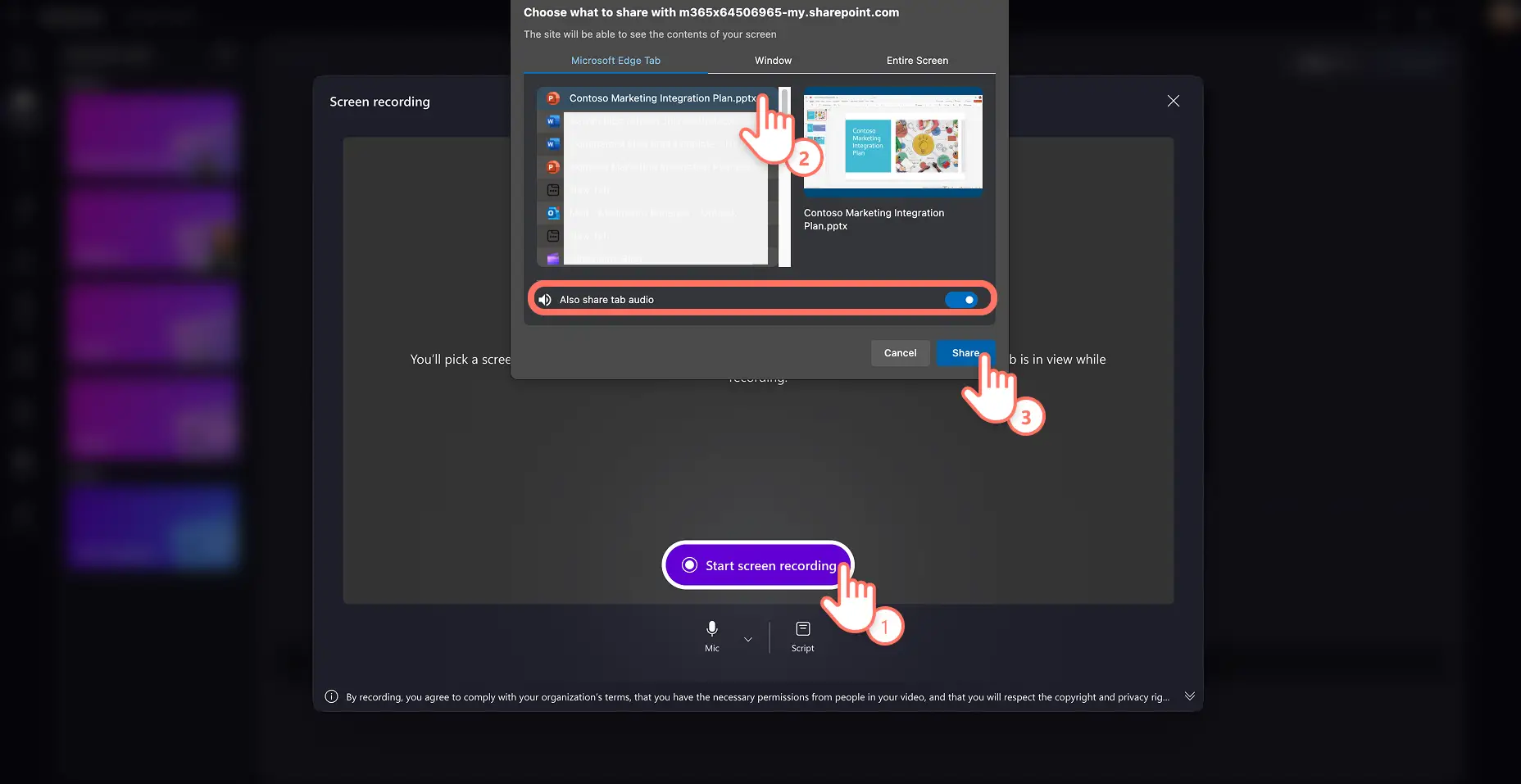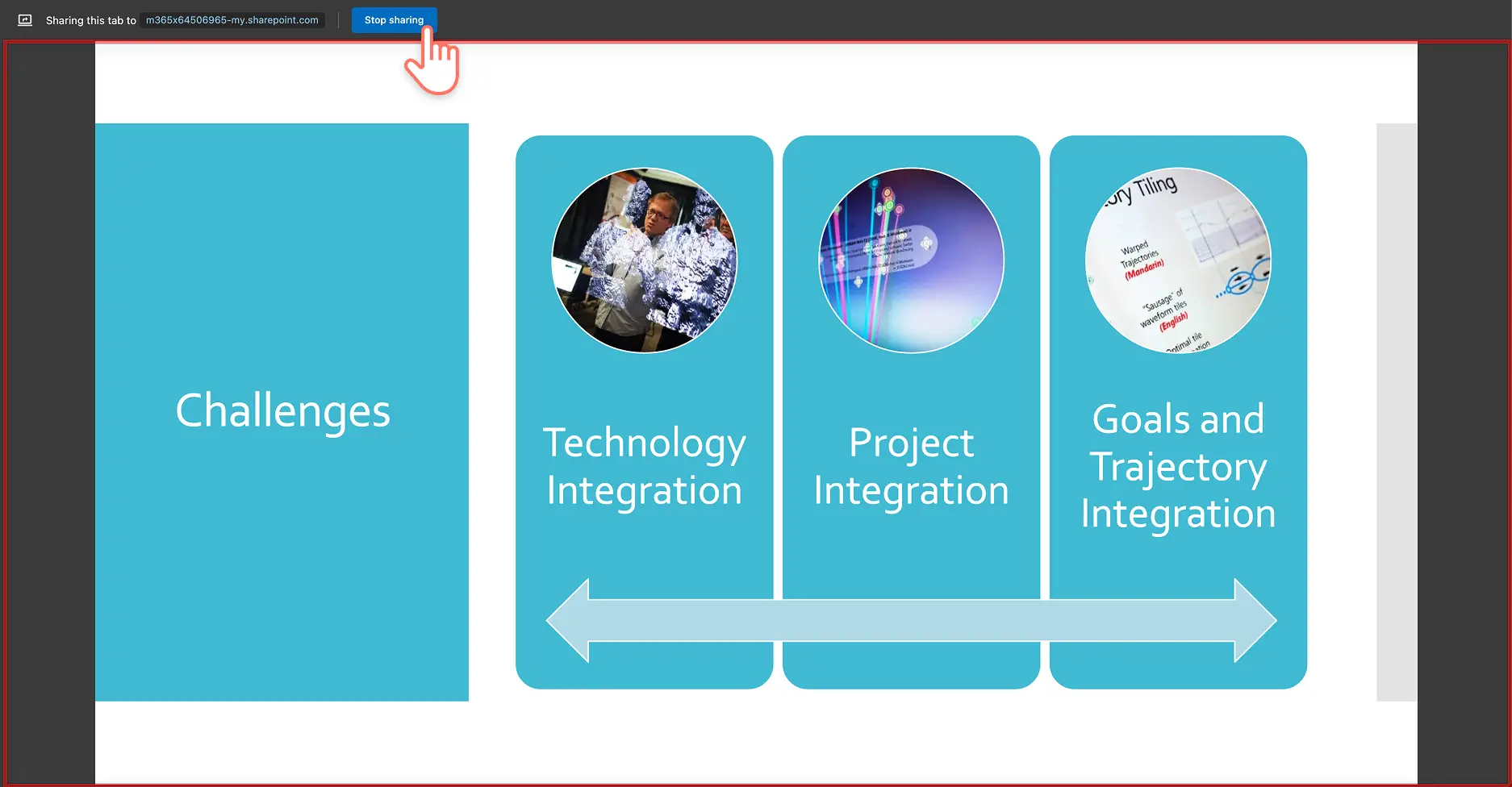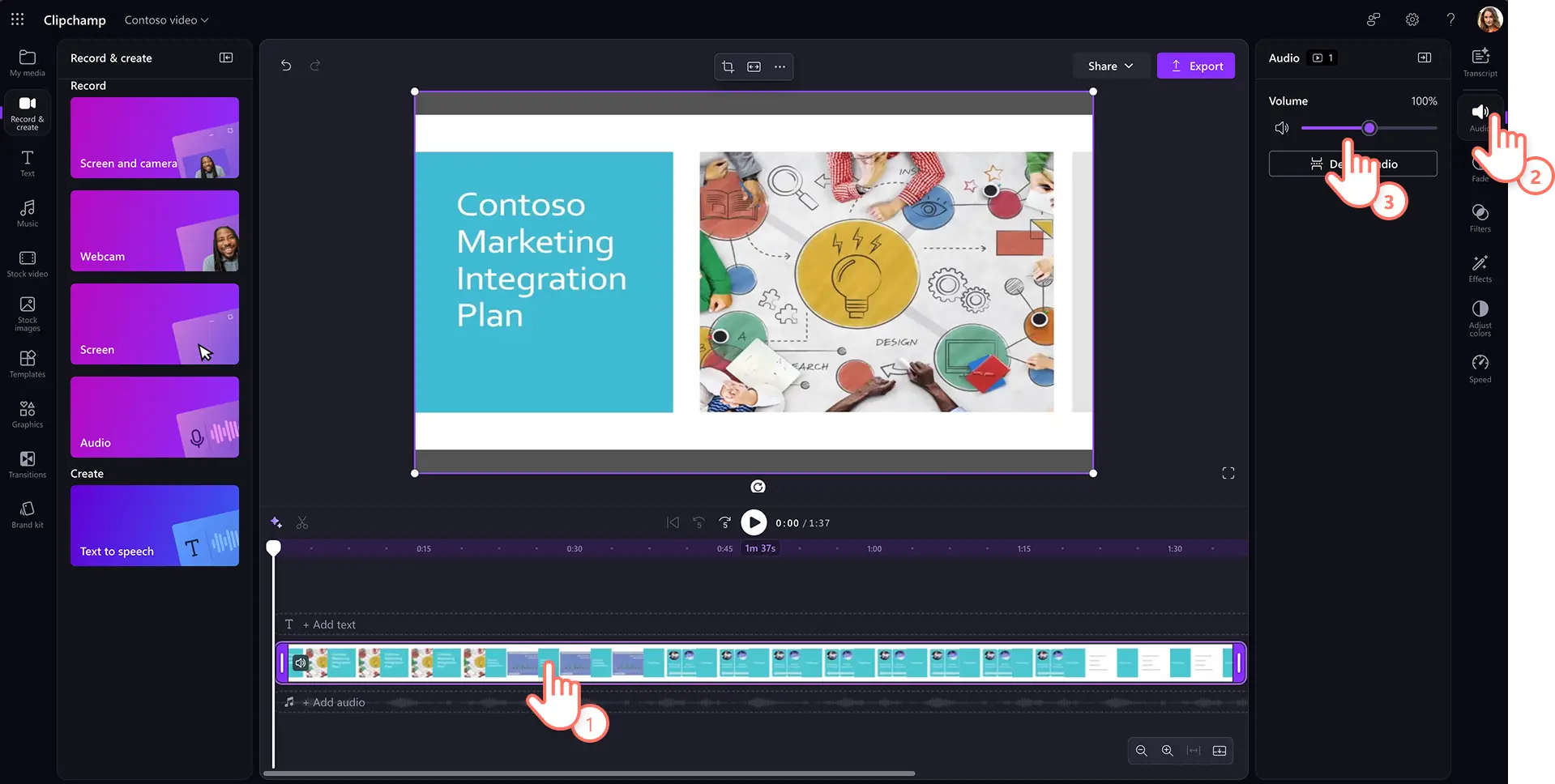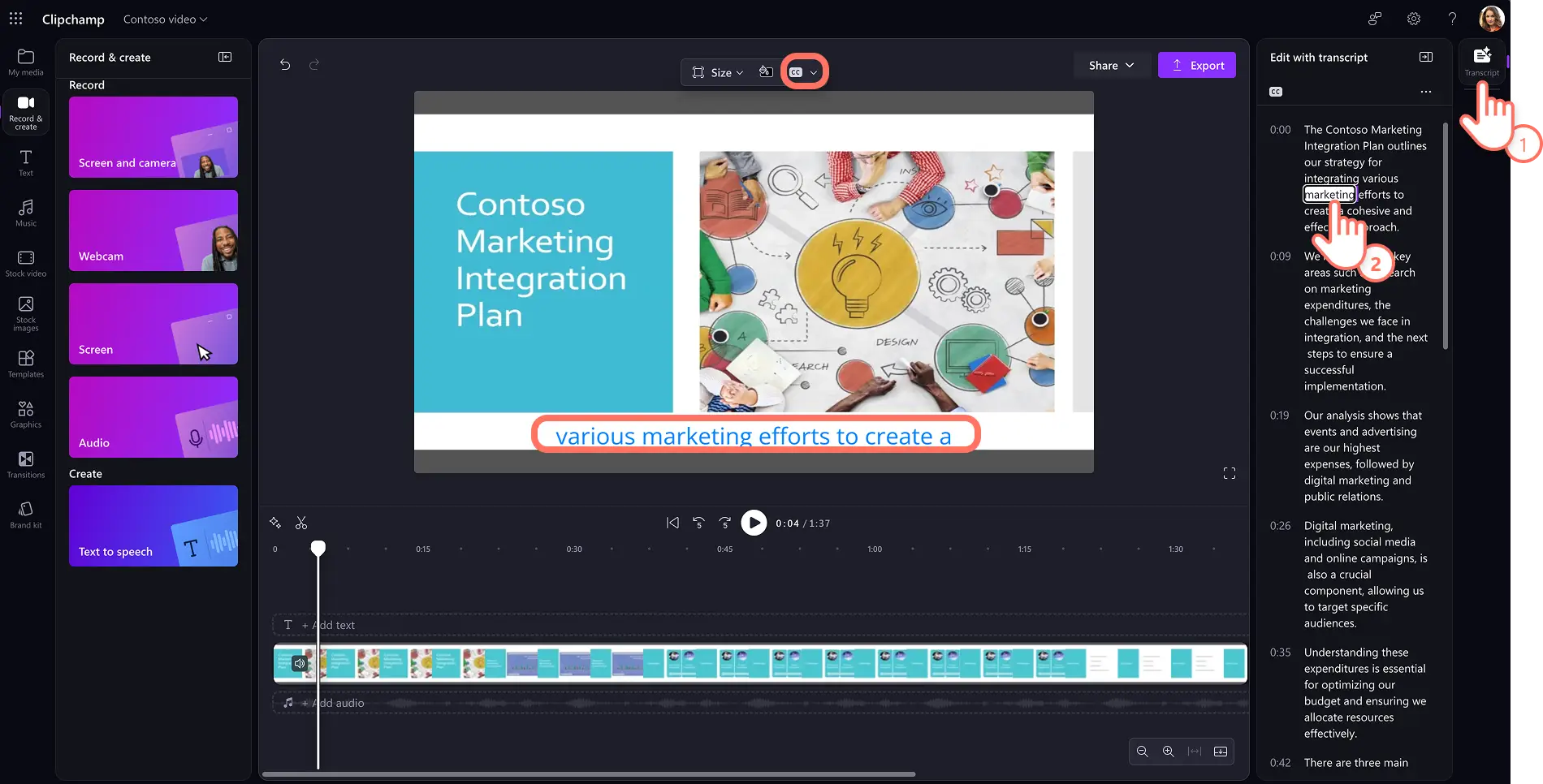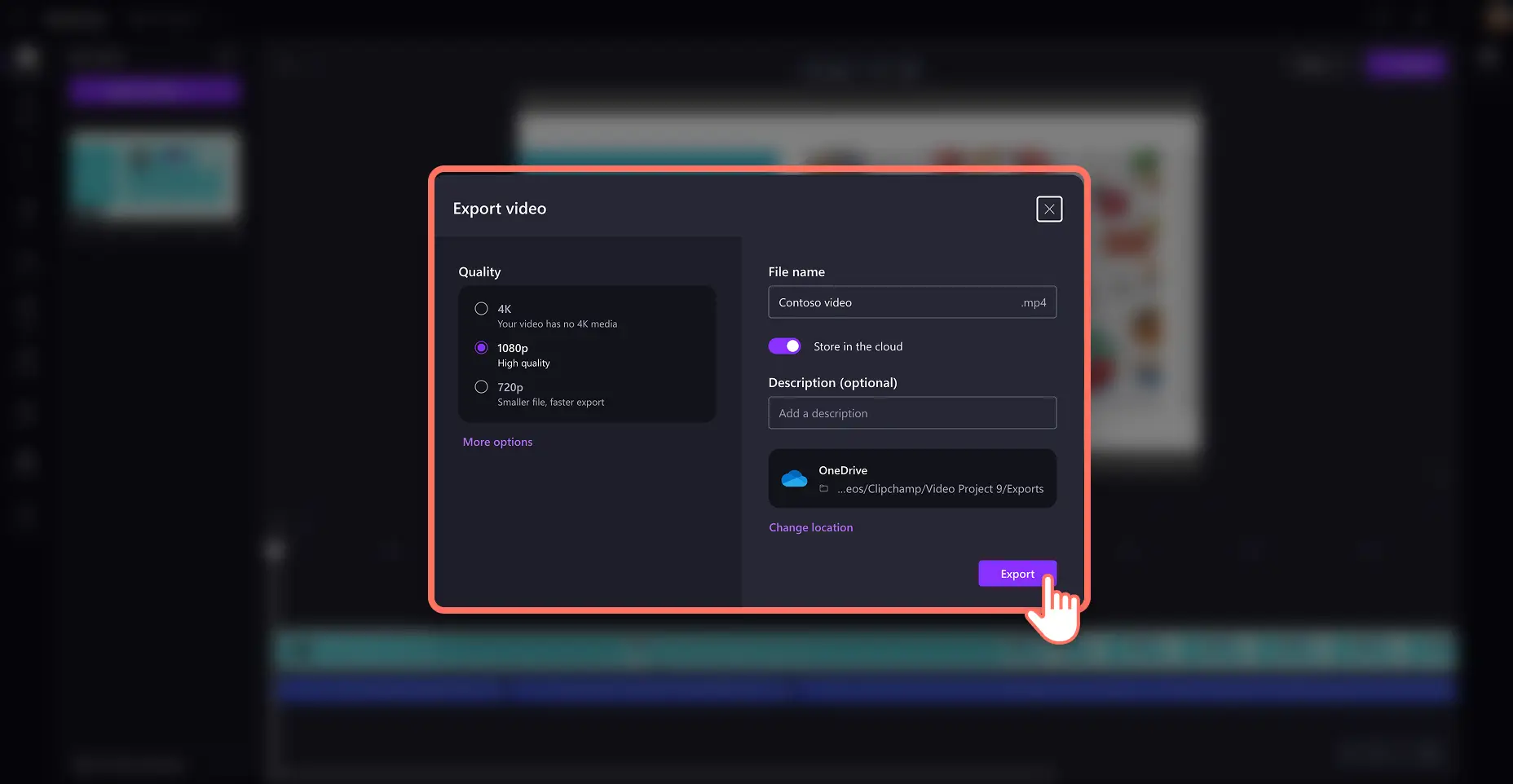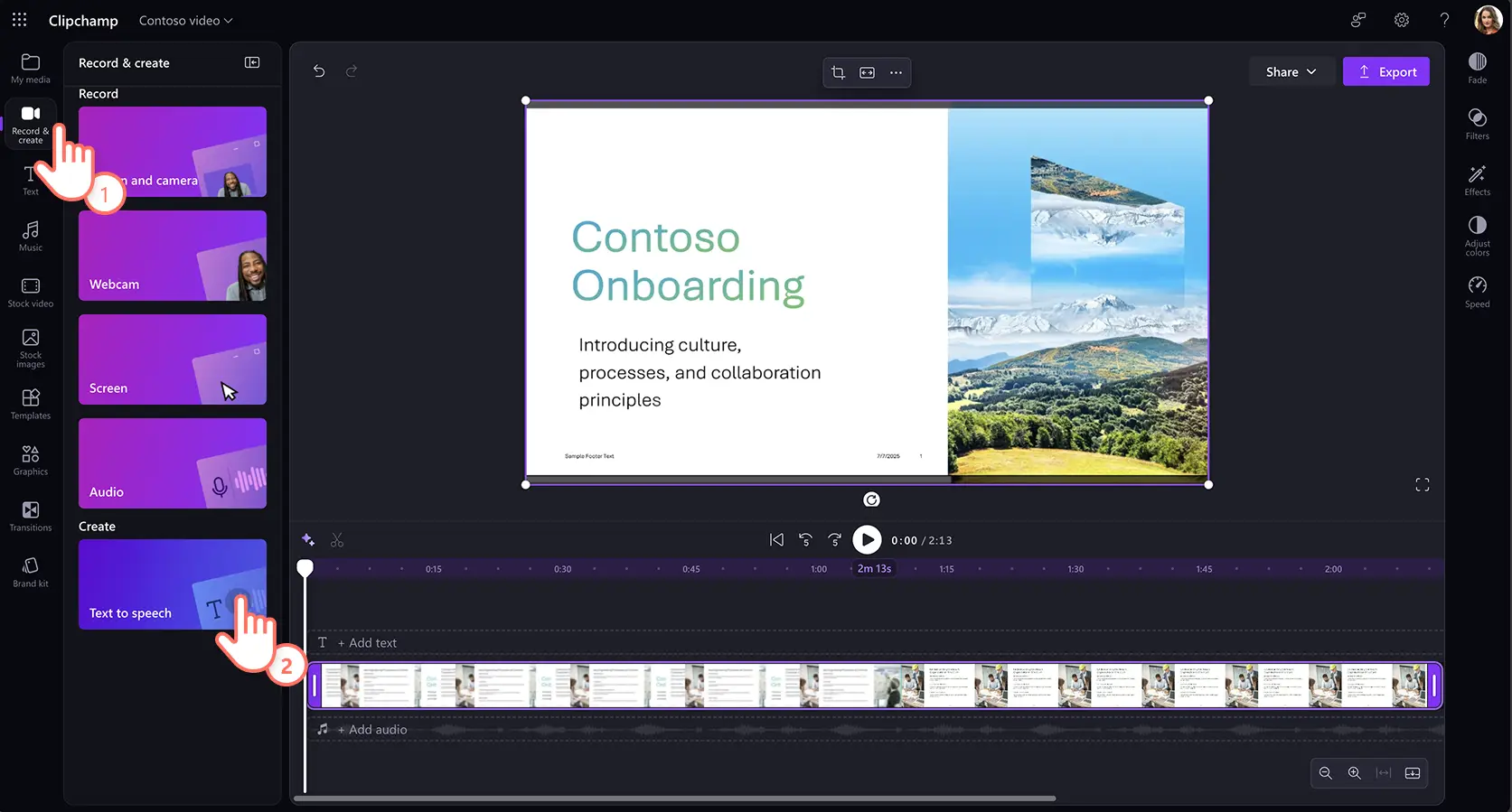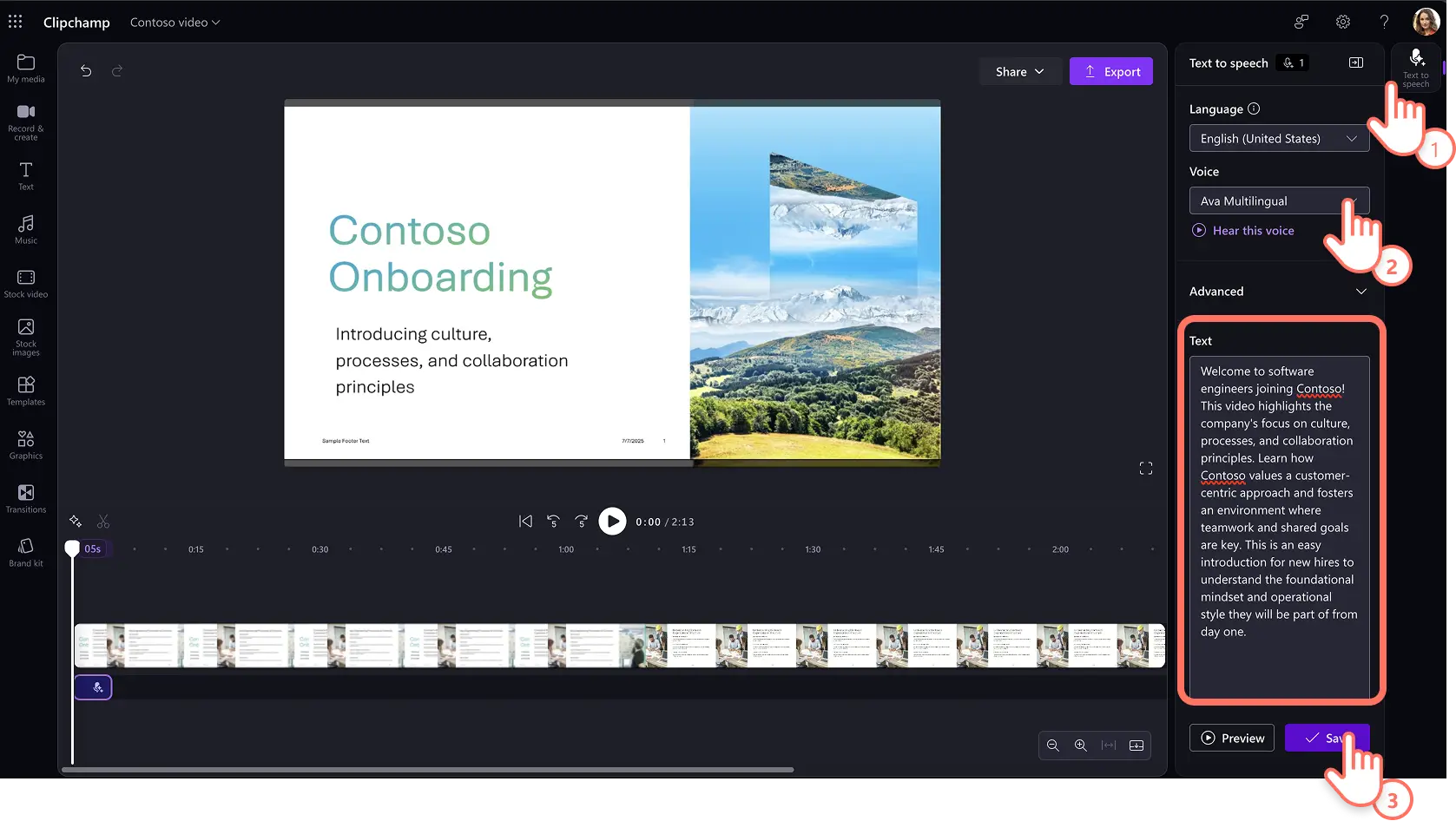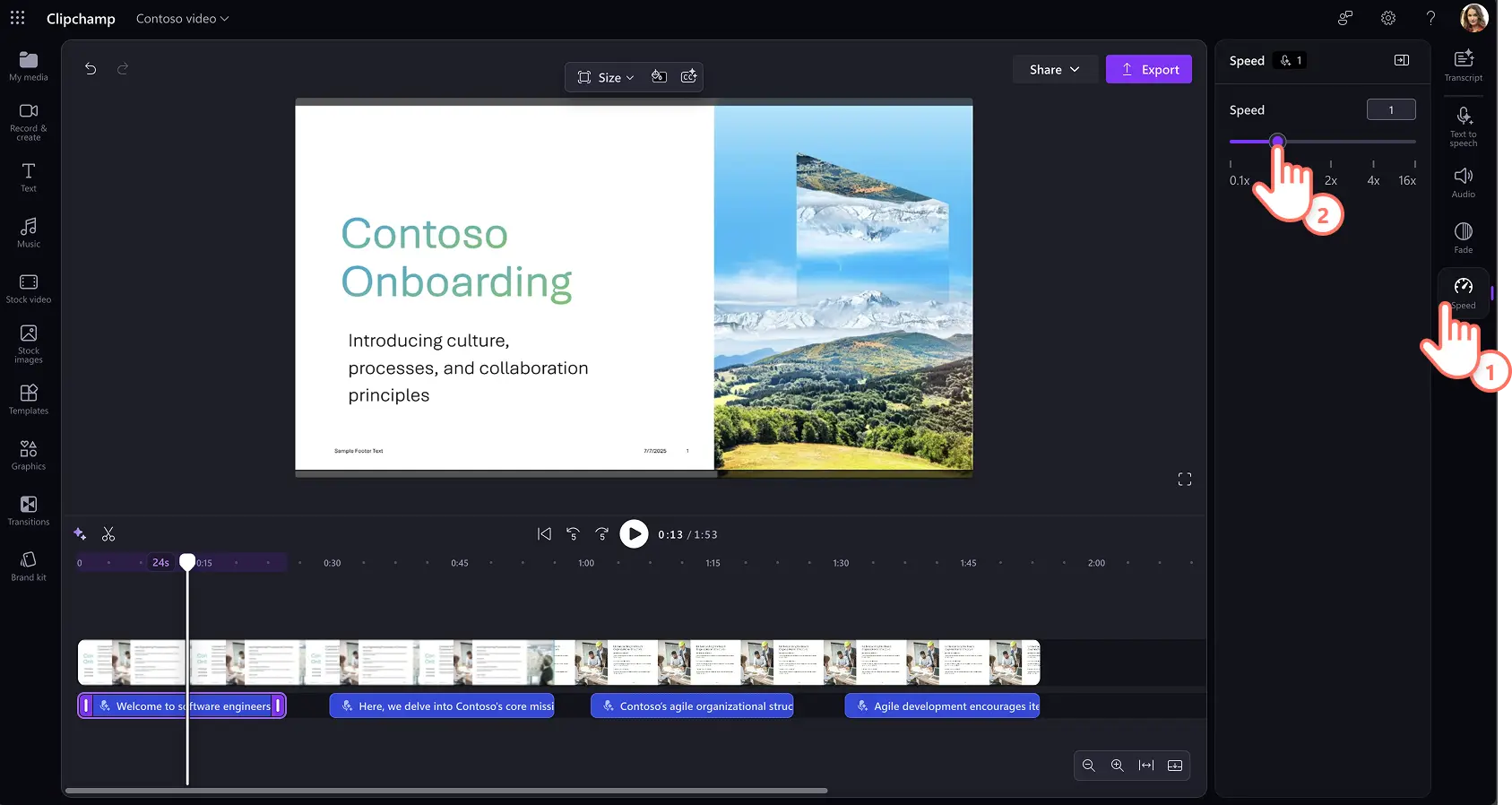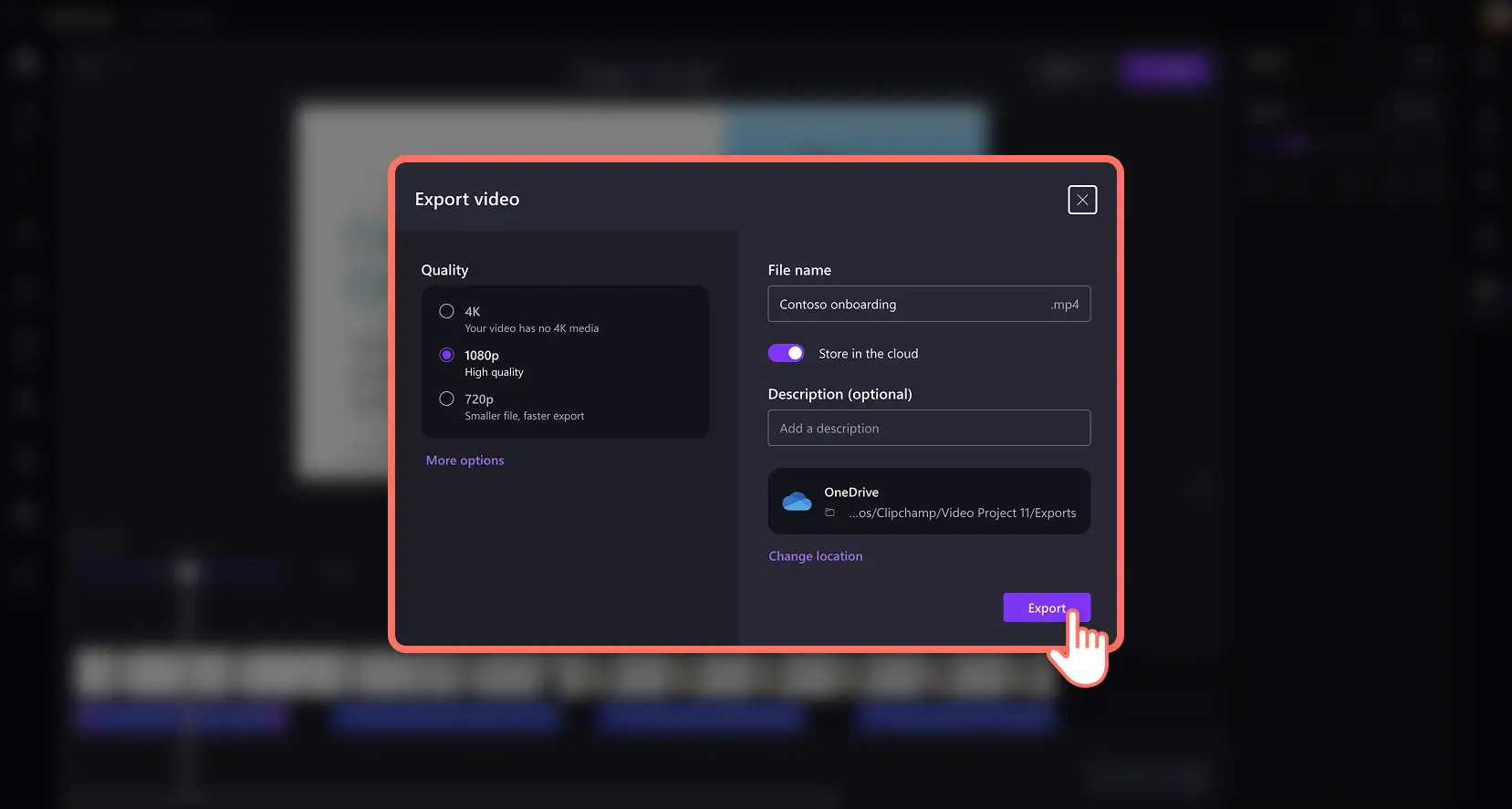Atenção!As capturas de tela neste artigo são do Clipchamp para contas corporativas e os mesmos princípios se aplicam ao Clipchamp para contas de estudante. Os tutoriais do Clipchamp para contas pessoais podem ser diferentes. Saiba mais.
Nesta página
- Método um: como narrar um PowerPoint com o Cameo
- Vantagens de usar o Cameo
- Método dois: como narrar um PowerPoint gravando com Clipchamp
- Vantagens de usar o gravador de tela do Clipchamp
- Método três: como narrar um PowerPoint com narrações geradas por IA
- Vantagens de usar narrações geradas por IA no Clipchamp
Melhore a qualidade das suas apresentações transformando os slides em uma história dinâmica com uma narração envolvente. Dê um contexto além do que está escrito nos slides adicionando narração com IA, gravações de voz ou com webcam para personalizar qualquer apresentação.
Melhore apresentações de vendas em vídeo, apresentações de integração e até slides sobre a cultura da empresa gravando uma narração em poucos minutos.
Descubra três formas de criar uma apresentação com narração usando ferramentas inovadoras da Microsoft, como o PowerPoint Cameo e o Clipchamp para o trabalho. Recomendamos que você tenha as anotações dos slides prontas ou escreva um roteiro para o vídeo. Isso facilitará a gravação da sua narração.
Método um: como narrar um PowerPoint com o Cameo
Etapa 1. Abra o Microsoft PowerPoint e vá para a guia Gravação
Abra PowerPoint para web ou a versão para desktop para começar a gravação com webcam e áudio. Em seguida, clique na guia "Gravação" e selecione a opção Cameo para configurar a gravação.
Um círculo de espaço reservado aparecerá para pré-visualizar o posicionamento da sobreposição de gravação da webcam.Siga as instruções para habilitar as permissões de gravação, depois selecione o microfone e a câmera desejados. Você pode ajustar o formato da câmera, aplicar bordas e efeitos usando as opções disponíveis na guia de formatação da câmera.Quando tudo estiver pronto, clique no botão "Gravar" no canto superior da tela para começar.
Etapa 2. Grave sua narração no PowerPoint
O gravador Cameo abrirá e você verá suas anotações de apresentação como um teleprompter. Além disso, você poderá visualizar seus slides e ver a imagem ao vivo da sua webcam.Clique no botão vermelho para iniciar e parar a gravação.Navegue pelos slides usando as setas e as anotações do apresentador serão atualizadas automaticamente, para que você continue narrando com tranquilidade. Veja a prévia e salve sua gravação no Cameo. Essa prévia será adicionada automaticamente aos slides.
Etapa 3. Revise sua narração na apresentação
Use o botão de reprodução para conferir a narração de cada slide. Se quiser regravar, basta gravar um novo Cameo no slide desejado. Quando estiver feliz com o resultado, salve e compartilhe a apresentação do PowerPoint.
Vantagens de usar o Cameo
Personalizações de câmera: ajuste tamanho e aparência da câmera nos slides com facilidade para deixar sua narração visualmente envolvente. É possível aplicar estilos, formatos, bordas e efeitos na câmera.
Teleprompter integrado: ao usar ao modo de exibição de teleprompter no PowerPoint, você pode adicionar seu roteiro na seção de Anotações de cada slide.Você pode consultar seu roteiro sem perder o contato visual com a câmera enquanto grava o Cameo. Isso ajuda a transmitir sua mensagem com confiança e naturalidade.
Integração com Microsoft Teams: ao apresentar usando PowerPoint Live no Teams, o feed da sua câmera pode ser exibido nos slides. Isso melhora a experiência da apresentação ao vivo.
Método dois: como narrar um PowerPoint gravando com Clipchamp
Etapa 1. Abra o Clipchamp e vá para o gravador de tela
Acesse o Clipchamp para o trabalho e clique na guia "Gravar e criar" na barra de ferramentas. Em seguida, selecione a opção "Tela".
Conceda permissões de gravação ao Clipchamp quando a janela popup aparecer. Escolha o microfone desejado e clique no botão vermelho para começar a gravar. Depois, selecione qual tela deseja gravar: uma guia do navegador, uma janela ou a tela inteira. Você pode habilitar ou desabilitar o áudio da guia para melhor controle da gravação. Selecione o botão "Compartilhar" para começar a gravar.
A gravação da tela com áudio começará.Quando terminar, clique em "Parar de compartilhar" para finalizar a gravação.O vídeo será adicionado automaticamente à linha do tempo.
Etapa 2. Ajuste o volume da narração
Agora que você adicionou uma gravação de voz ao vídeo do PowerPoint, aumente ou diminua o volume da narração clicando na guia "Áudio" no painel de propriedades e usando os controles deslizantes de volume.É possível aumentar o volume do vídeo em até 200% caso a gravação esteja com som muito baixo.
Etapa 3. Gere a transcrição e legendas para o trabalho
Deixe a apresentação em vídeo mais acessível com legendas geradas por IA para complementar sua narração em áudio. Clique no botão de legenda (CC) na barra de ferramentas flutuante ou na guia "Transcrição" no painel de propriedades para habilitar a transcrição automática. Depois, clique no botão "Gerar transcrição" e siga as instruções.A IA irá gerar automaticamente legendas precisas que melhoram a experiência dos espectadores.
Etapa 4. Salve o vídeo da apresentação narrada
Veja a prévia do vídeo final usando o botão de reprodução. Para salvar a apresentação em vídeo, clique no botão "Exportar". Digite um nome e descrição para o arquivo, depois selecione a resolução do vídeo e o local para salvar no OneDrive.
Vantagens de usar o gravador de tela do Clipchamp
Opções flexíveis de gravação: você pode gravar a tela da apresentação quantas vezes quiser, em sessões de até 30 minutos. Capture uma guia, janela ou tela inteira do computador, com ou sem som. Você pode até mesmo adicionar seu rosto ao vídeo, gravando tela e a webcam ao mesmo tempo.
Edição de vídeo com IA: corte vídeos rapidamente usando a remoção de silêncios com IA, que exclui pausas maiores que três segundos. Você também pode cortar o vídeo usando a edição baseada em transcrição, em que basta apagar o texto para remover partes do videoclipe.
Combine com imagens e gráficos: personalize as gravações de tela para o trabalho adicionando emojis interativos, elementos gráficos e mídia de estoque para complementar seu vídeo narrado do PowerPoint.
Método três: como narrar um PowerPoint com narrações geradas por IA
Etapa 1. Abra seu vídeo no Clipchamp e acesse a ferramenta de conversão de texto em fala
Acesse o Clipchamp para o trabalho, clique no botão "Importar mídia" na barra de ferramentas para buscar arquivos no seu computador ou conectar ao OneDrive. Outra opção é usar o gravador de tela do Clipchamp e adicionar a gravação da apresentação à linha do tempo.
Depois, vá até a guia "Gravar e criar", e selecione "Conversão de texto em fala" para começar a criar a narração com IA.
Etapa 2. Gere a narração de áudio para diferentes slides
A guia "Conversão de texto em fala" aparecerá no painel de propriedades, onde você pode selecionar uma voz de IA e o idioma preferido usando os menus de seleção. Ouça uma prévia das vozes realistas usando o botão "Ouvir esta voz" para escolher a que melhor combina com sua apresentação em vídeo.
Você pode ajustar o tom e o ritmo nas configurações avançadas, selecionando o nível de entonação e usando o controle deslizante de velocidade para modificar a velocidade da narração.
Por fim, adicione seu texto na caixa de texto e clique no botão salvar para gerar a narração. A narração da conversão de texto em fala será adicionada automaticamente ao seu vídeo como um arquivo MP3 editável.
Etapa 3. Sincronize a narração em áudio com os slides
Continue criando uma narração para cada slide. Arraste e ajuste livremente a posição da narração gerada por IA na linha do tempo. Você também pode ajustar manualmente a velocidade do clipe de áudio da narração para acompanhar o ritmo do vídeo. Selecione o áudio na linha do tempo, clique na guia "Velocidade" no painel de propriedades e arraste o controle para a esquerda para desacelerar ou para a direita para acelerar. Escolha entre as opções de velocidade de 0,1x a 16x ou insira um valor específico.
Etapa 4. Salve e compartilhe seu vídeo
Veja a prévia da narração gerada por IA e salve a apresentação em vídeo. Clique no botão "Exportar", dê um nome ao arquivo, escolha a resolução do vídeo e o local para salvar no OneDrive.
Vantagens de usar narrações geradas por IA no Clipchamp
Crie várias narrações: você pode gerar diferentes versões da narração com IA para diferentes públicos, complementando os elementos visuais do vídeo.É uma forma perfeita de criar vídeos de marketing e vendas em lote sem precisar gravar a própria voz, economizando tempo e esforço.
Ajuste as vozes para diferentes slides do vídeo: aproveite a flexibilidade de aplicar vozes diferentes a trechos específicos da apresentação em vídeo. Isso aumenta o potencial de engajamento, em comparação com um vídeo narrado por uma única voz.
Narração multilíngue: alcance uma audiência muito maior de pessoas que falam outras línguas ao criar e adaptar seus vídeos em diferentes idiomas.Selecione idiomas como espanhol, francês, japonês, hindi, alemão e muito mais no gerador de voz e sotaque com IA do Clipchamp para o trabalho.
Com esses três métodos simples de narração de áudio, qualquer pessoa consegue criar vídeos incríveis para o trabalho. Para continuar aprendendo, acesse e confira como gravar seu PowerPoint com webcam para melhorar ainda mais suas apresentações em vídeo usando o editor de vídeo Clipchamp.
Comece a criar apresentações em vídeospara a sua empresa com o Clipchamp para o trabalho ou baixe o aplicativo Microsoft Clipchamp para Windows.